Perbaiki Windows 8/10 Live Tiles Tidak Memperbarui
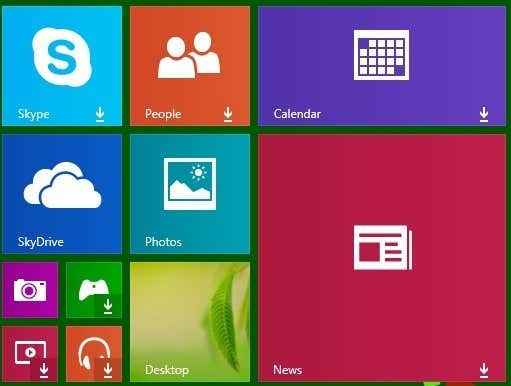
- 4974
- 1627
- Hector Kuhic
Baru -baru ini, saya memiliki klien yang datang dengan PC Windows 10 yang memiliki ubin langsung yang tidak memperbarui. Setelah menghubungkan komputernya, saya terkejut melihat bahwa bukan saja ubin langsung tidak memperbarui, mereka memiliki panah kecil yang aneh ini dan tidak ada yang lain. Sebelum saya menghubungkan komputer, saya curiga bahwa masalah ini bisa saja bahwa Internet tidak berfungsi dengan baik dan oleh karena itu ubin tidak memperbarui.
Namun, internet bekerja dengan baik, namun ubinnya tidak. Setelah bermain -main dengan banyak hal dan mengajukan beberapa pertanyaan, kami dapat mencari tahu apa yang menyebabkan masalah ini. Di artikel ini, saya akan memandu Anda melalui semua metode yang berbeda Anda dapat mencoba membuat ubin langsung Anda bekerja lagi di Windows 8 atau Windows 10.
Daftar isi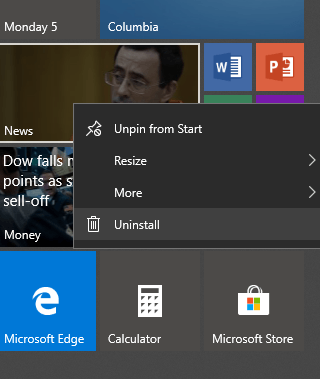
Kemudian kembali ke Windows Store, klik pada tiga titik di kanan atas dan kemudian klik Perpustakaan saya.
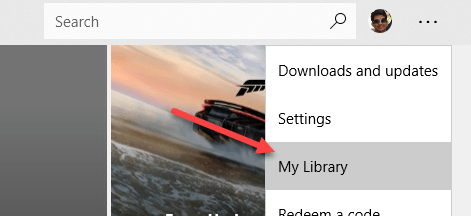
Sekarang Anda akan melihat daftar semua aplikasi yang sebelumnya Anda instal. Klik panah unduhan kecil di sebelah aplikasi yang ingin Anda instal ulang.
Metode 2 - Jalankan Pemecahan Masalah Aplikasi
Anda juga dapat mengunduh pemecahan masalah aplikasi dari Microsoft, yang dapat memperbaiki masalah umum dengan aplikasi dan Windows Store.
https: // dukungan.Microsoft.com/en-us/help/4027498/windows-10-run-the-troubleshooter-for-apps
Saat menjalankan pemecah masalah, tampaknya ingin Anda menggunakan akun Microsoft, tapi saya tidak yakin mengapa. Ini memberikan semacam peringatan, tetapi Anda dapat melanjutkan dan mendeteksi masalah dan secara otomatis mencoba untuk memperbaikinya.
Anda juga dapat mengklik Mulai, ketik pemecahan masalah, dan tekan Memasuki. Kemudian klik aplikasi Windows Store, yang saat ini terletak di bagian bawah.
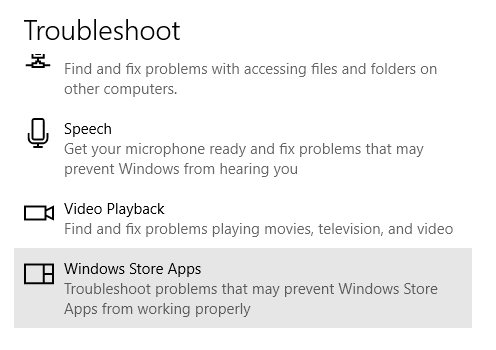
Metode 3 - Kembalikan Windows 10
Hal berikutnya yang dapat Anda coba adalah memulihkan ke titik pemulihan terbaru yang berfungsi dengan baik. Dalam kasus klien saya, ini memperbaiki masalah karena dia telah menginstal beberapa program anti-virus pihak ketiga (AVAST) yang tidak kompatibel dengan Windows 10.
Saat kami melakukan pemulihan, semuanya bekerja dengan baik lagi. Hal yang menyenangkan tentang Windows 10 adalah secara otomatis membuat titik pemulihan setiap kali Anda menginstal perangkat lunak baru, sehingga Anda selalu dapat kembali ke titik sebelum instalasi. Jika Anda mulai memiliki ubin langsung tidak memperbarui masalah setelah menginstal beberapa perangkat lunak, akan layak untuk mencoba memulihkan atau menghapus instalan program.
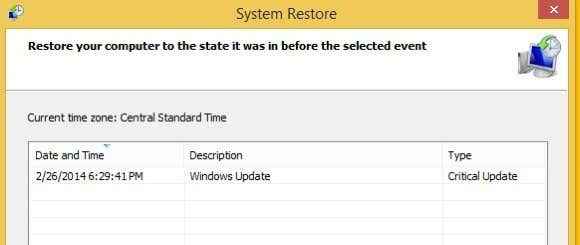
Namun, perhatikan bahwa menghapus instalasi mungkin tidak memperbaiki masalah ini karena beberapa program tidak menghapus semuanya dari registri. Memulihkan dari titik pemulihan akan menghapus apa pun yang telah ditambahkan ke registri oleh program. Anda dapat membaca posting saya sebelumnya jika Anda ingin mempelajari lebih lanjut tentang pemulihan sistem.
Metode 4 - Pembersihan Disk
Hal lain yang dapat Anda coba adalah membersihkan file sistem, yang dapat menghapus cache aplikasi. Klik Mulai dan Ketik Pembersihan disk. Kemudian klik Membebaskan ruang disk dengan menghapus file yang tidak perlu.
Setelah dialog muncul, silakan dan klik pada Bersihkan file sistem tombol.
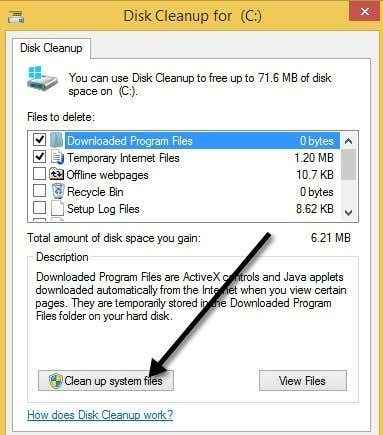
Ini akan melakukan beberapa perhitungan tentang berapa banyak ruang disk dapat dibebaskan, setelah itu Anda dapat menekan OKE dan itu akan menanyakan apakah Anda ingin menghapus file secara permanen.
Metode 5 - Buat Akun Pengguna Baru
Masalah ini juga terkadang terhubung ke akun pengguna tertentu. Jika Anda masuk dan masuk sebagai pengguna lain dan tidak memiliki masalah pembaruan langsung, maka opsi terbaik Anda adalah menghapus akun pengguna itu dan membuat yang baru. Anda dapat menambahkan akun baru di Windows 10 dengan membuka aplikasi Pengaturan dan mengklik Akun.
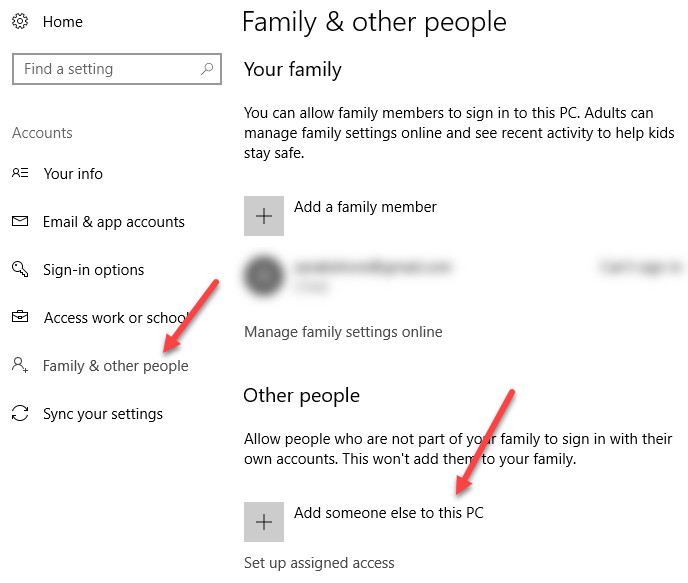
Klik Keluarga & Orang Lain dan kemudian klik Tambahkan orang lain ke PC ini. Ini akan membawa Anda ke halaman tempat Anda dapat membuat akun pengguna baru. Tentu saja, Anda harus mentransfer data Anda ke akun baru. Jika Anda menggunakan akun pengguna lokal di Windows 10, Anda juga bisa mencoba masuk dengan akun Microsoft Anda dan sebaliknya. Beralih antara akun lokal dan Microsoft dapat memperbaiki masalah ini.
Jika beralih di antara akun tidak berfungsi, maka membuat akun baru mungkin menjadi satu -satunya pilihan Anda. Ini bukan pilihan yang bagus karena Anda harus mengatur semua aplikasi Anda lagi, mentransfer file, dll.
Metode 6 - Reset PC
Jika tidak ada hal lain di atas yang berhasil, Anda mungkin harus mengatur ulang PC Anda. Ini jelas merupakan pilihan terakhir karena akan mengatur ulang semua pengaturan PC Anda. Semua data dan aplikasi bawaan Anda akan tetap ada, tetapi Anda harus menginstal ulang aplikasi pihak ketiga mana pun.
Pergi ke Pengaturan, klik Pembaruan & Keamanan dan kemudian klik Pemulihan.
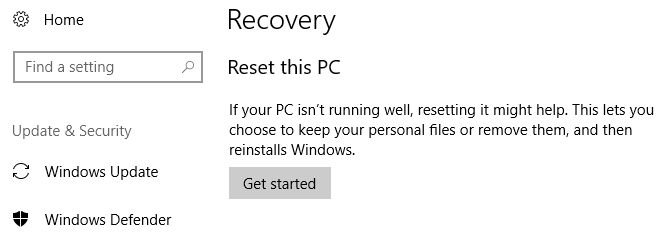
Semoga salah satu solusi di atas akan memperbaiki masalah Anda. Ini juga merupakan ide yang baik untuk menginstal pembaruan windows terbaru karena salah satunya dapat menyertakan perbaikan untuk masalah seperti ini. Menikmati!
- « Perbaiki tidak dapat menyesuaikan kecerahan setelah meningkatkan ke Windows 8.1/10
- Gunakan HP Print and Scan Doctor untuk memperbaiki masalah printer umum »

